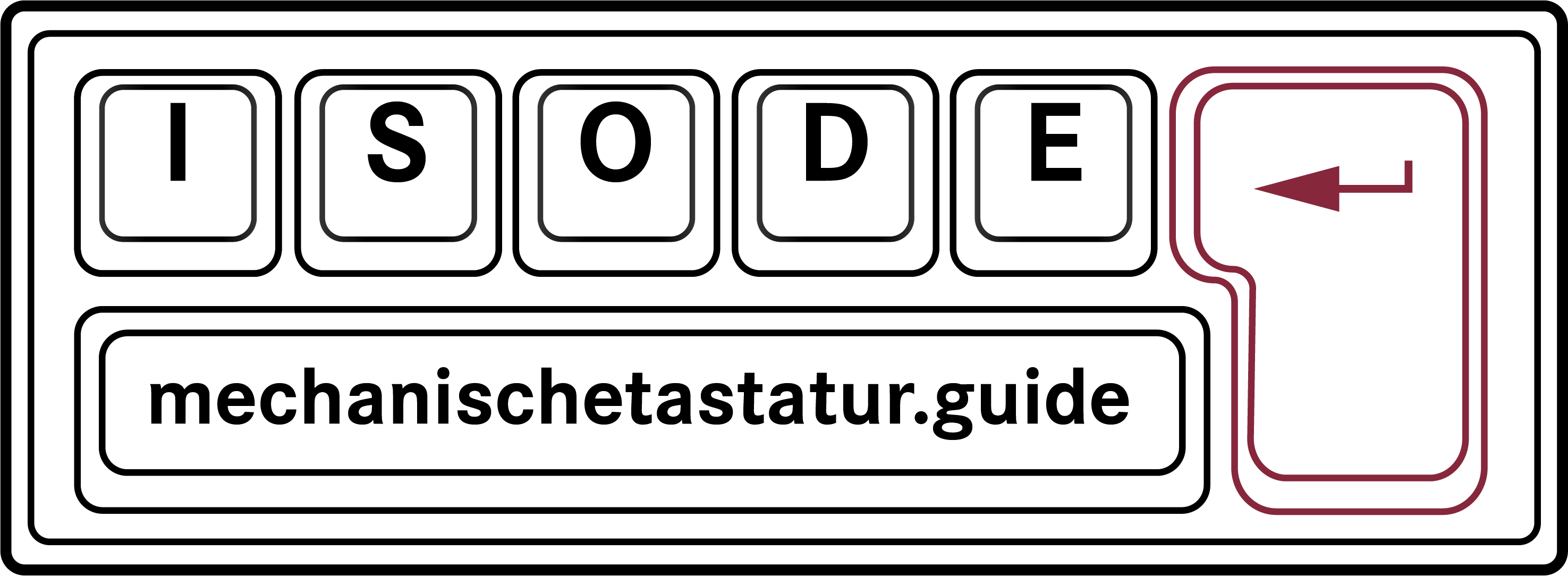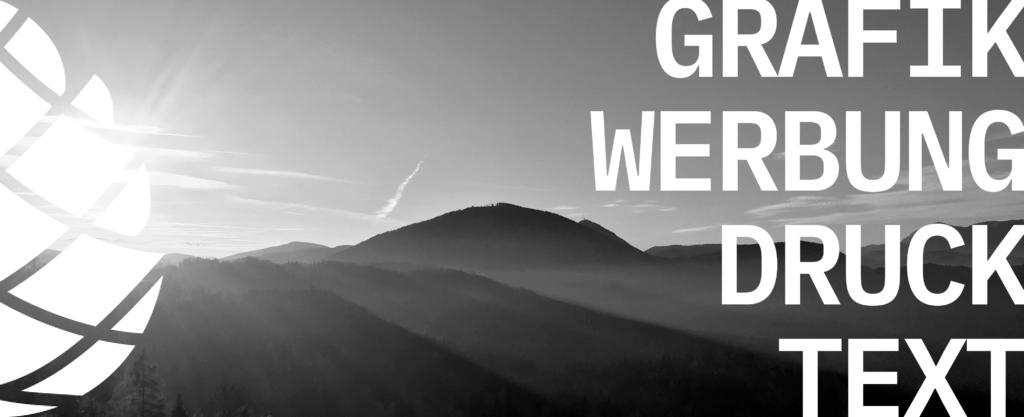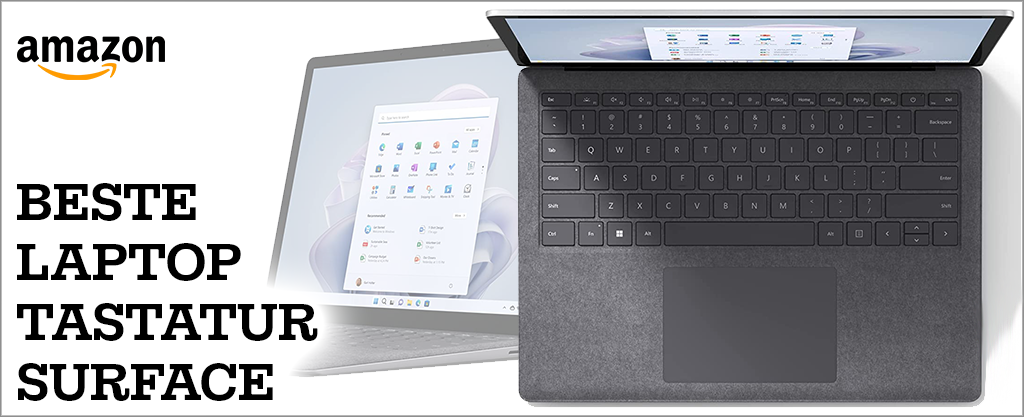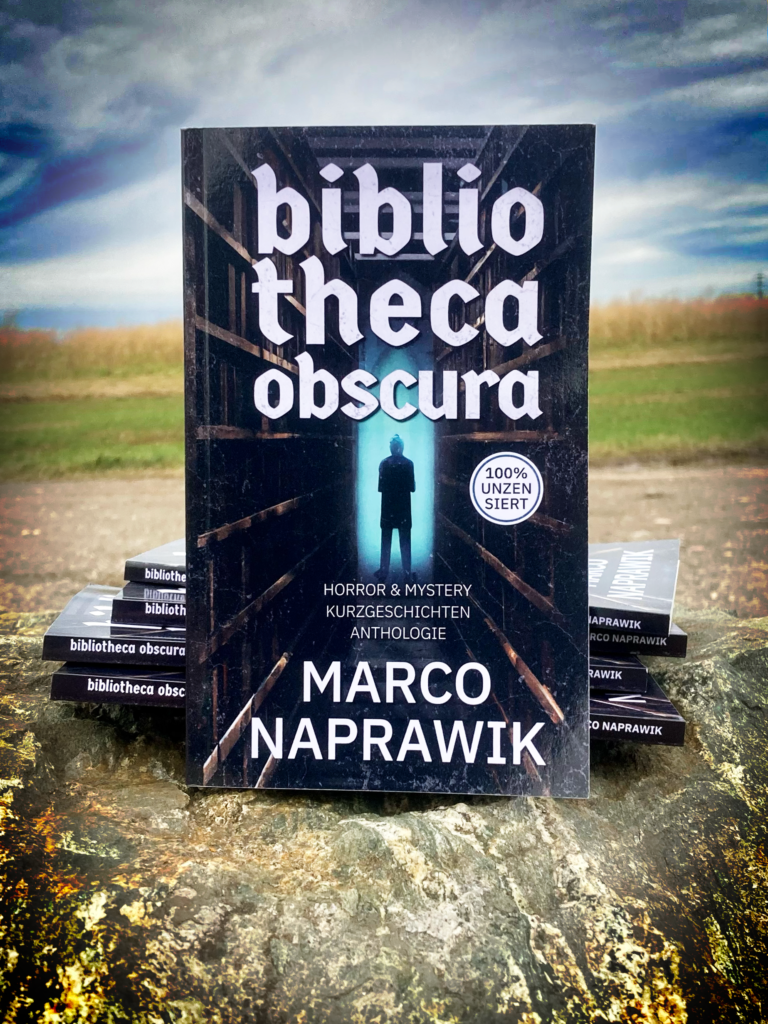Im Mizar MZ60 Luna Review zeigt sich, dass diese kleine 60% Gaming Tastatur ihr Geld nicht nur wert ist, sondern sie auch ein ausgezeichneter Einstieg ins Keyboard Modden sein kann. Was sie auszeichnet und warum wir sie lieben erfährst du in unserem MZ60 Mini Test.
Mizar MZ60 Luna Fotos
Auf den Fotos ist zu sehen, dass die Tastatur schon einige Zeit in Verwendung war. Die MZ60 ist mit Custom Keycaps von YMDK gemoddet, die Standard-Keycaps sind schwarz. Alle Fotos sind selbst erstellt und urheberrechtlich geschützt.
Vorteile
- Super Preis-/Leistungsverhältnis
- Hot-Swap Funktionalität
- Gutes Tastenlayout
- Funktioniert auf Windows, Mac und Linux
- Keine Software nötig
Nachteile
- Keine Pfeiltasten
- Dünne Gehäuseschale
- Keine ausklappbaren Füße
- Sockets nur für 3 Pin Switches
Mizar MZ60 Luna Features
| Tastenformat | 61 Tasten, 60% Mini Style ohne Pfeiltasten |
| Abmessungen, Gewicht | 292 x 102 x 40 mm, 609 g |
| Layout | ISO-DE, QWERTZ |
| Beleuchtung | Ja, RGB LED, programmierbar |
| Tastenmaterial | ABS Plastik, Doubleshot |
| Kabel | USB-C, abnehmbar |
| Hotswap | Ja, 3 Pins |
| Wireless | Nein |
| Zubehör | 1x USB-C Kabel, Anleitung, Keycap und Switch Puller |
| Farben | Schwarz, Weiß |
Subjektive Eindrücke
Nicht nur Funktionen und Ergonomie spielen bei mechanischen Tastaturen eine Rolle. Ganz entscheidend ist natürlich auch, wie sich die Tastatur anfühlt, wie sie verarbeitet ist und wie sie klingt!
Gehäuse und Verarbeitung
Das Gehäuse der MZ60 Mechanischen Tastatur ist in Wahrheit nur eine dünne Plastikschale und muss als zweckdienlich beschrieben werden. Das bedeutet aber auch, dass es keinen lästigen Schnickschnack gibt und Minimalismus-Enthusiasten werden sich freuen. Wer will, der kann das Gehäuse für eine bessere Akustik mit Schall-Schaumstoff oder einem ähnlichen Material auskleiden. Dies ist einer der einfachsten Mods für Anfänger. In das Gehäuse der MZ60 Luna kommt man allerdings nur über die Schrauben unter den Gummifüßen. Ausklappbare oder einstellbare Standfüße hat die Luna nicht.
Keycaps
Die ABS Tastenkappen der MZ60 sind sehr gut gefertigt. Sie fühlen sich griffig an und obwohl es keine PBT Tastenkappen sind, blieben sie bei uns auch nach wochenlanger Verwendung schön angeraut und wurden nicht gleich glatt. Das Schreibgeräusch mit den braunen Gaterons war angenehm und nicht störend. Die LED Beleuchtung kann gut durch die Tasten scheinen, die Sekundärfunktionen sind aufgedruckt und nicht durchscheinend.
Beleuchtung
Ein schönes RGB Keyboard muss nicht viel kosten, das zeigt uns das MZ60 von Mizar. Die Beleuchtungseffekte sind vielfältig und können ganz ohne Software programmiert werden. Dabei helfen die Legenden auf den Keycaps, man steigt wirklich schnell dahinter. Schaltet man die Beleuchtung auf rein weiß, so gibt es einen kleinen Farbstich in Richtung Violett.
Switches
Mizar setzt bei der MZ60 Luna auf Schalter von Gateron und zwar stehen eine breite Auswahl an mechanischen und auch optischen Schaltern zur Verfügung. Gateron Switches sind ein guter Startpunkt für das Modding. Unser Modell haben wir mit den braunen Gaterons getestet. Die sind völlig okay, kratzen nicht so arg wie Cherry MX Browns und machen sich beim Zocken und auch beim Schreiben sehr gut. Aber wenn du schon ein Hot Swap Keyboard kaufst, wirst du wohl nicht lange bei den Standard Switches bleiben und das ist auch gut so!
Stabilizers
Die Stabis sind völlig in Ordnung, willst du sie aber noch ein wenig leiser haben, kannst du sie mit etwas Syncho Lube nachölen.
Die MZ60 Minitastatur von Mizar in der Praxis
Schreiben
Rein für das Schreiben ist die MZ60 sehr gelungen, wenn wir auch einen justierbaren Winkel vermissen. Das Tastenlayout ist so, wie man es gewohnt ist und dank der wertigen ABS Keycaps macht das Tippen richtig Spaß. An der Akustik kann man mit anderen Switches und ein paar einfachen Mods noch etwas feilen, aber für den Preis ist die Mizar MZ60 eine hervorragende Mechanische Tastatur für Anfänger. Wir haben in unserer MZ60 Kailh Box White Clicky Switches verbaut und lieben es, wie leichtgängig sich damit schreiben lässt.
Arbeiten
Brauchst du für deine Arbeit weder Pfeiltasten (obwohl diese über die Funktionstaste zugänglich sind) oder einen Ziffernblock, dann macht sich die kleine MZ60 von Mizar sehr gut im Büro. Je nach Switches hält sich auch die Geräuschbelästigung deiner Kollegen in Grenzen. Wir empfehlen dir rote oder braune Switches für das Büro. Die RGB Beleuchtung lässt sich auf etwas dezentes regeln und das Gehäuse sieht ohnehin sehr minimalistisch aus, nichts wofür man sich schämen müsste!
Gaming
Eine kleine Gaming Tastatur mit vollem Funktionsumfang, unabhängig von irgendeiner schrottigen Software, das ist genau das, was du mit der MZ60 bekommst. Die MZ60 Mini Tastatur funktioniert auf allen drei großen Betriebssystemen, was sie gerade für Linux Gamer zu einer interessanten Wahl macht. Das kleine Profil der Mini Tastatur sorgt dafür, dass auch Gamer in Schräglage niemals Platzprobleme auf ihrem Schreibtisch bekommen.
Empfohlenes Zubehör
Das Aothia Leder Deskpad ist nie verkehrt und dank einer großen Auswahl an Farbvarianten kannst du es perfekt an dein Setup daheim anpassen. Wenn du den Neigungswinkel deiner Mechanischen Mizar Tastatur anpassen willst, versuch es doch einmal mit neuen Gummifüßen in einer anderen Höhe.
Mizar MZ60 Luna Mini FAQ
Mizar MZ60 Luna Mini Alternativen
Für den ISO-DE QWERTZ Markt bei Mechanischen Tastaturen gibt es zum Glück im Mini Segment eine breite Auswahl. Es ist das beliebteste Format der Gamer und auch der Hersteller, einfach deshalb, weil es am einfachsten und am günstigsten umzusetzen ist. Wir haben hier drei tolle Alternativen zur MZ60 Luna für dich. Die Ducky One 2 Mini ist ideal für alle Gamer, die nicht wirklich etwas modden und einfach nur loslegen wollen. Qualität kostet allerdings. Die Razer Huntsman Mini ist eine ebenfalls sehr hochwertige, kabelgebundene Alternative zur Mizar MZ60. Nahezu baugleich, aber mit zusätzlichem Wireless Modus und der Möglichkeit 5-Pin-Switches zu verwenden, ist die Royal Kludge RK61 zum absoluten Hammerpreis.
FAZIT
Die Mizar MZ60 Luna ist eine wunderbare, Mechanische 60% Mini Tastatur, die mit teureren Modellen gut mithalten kann. Die RGB LED Beleuchtung kann ebenso programmiert werden wie Macros. Mit den richtigen Schaltern kann die kleine MZ60 Luna zu einer hervorragenden Tastatur für Zocker und Vielschreiber gleichermaßen werden. Wer auf die Pfeiltasten verzichten kann, macht mit der preiswerten MZ60 Gamingtastatur von Mizar sicher nichts falsch.
Die preiswerteste 60% Tastatur mit ISO-DE Layout und Hot Swap, die MZ60 ist ein guter Einstieg ins Mechanische Tastatur Hobby.
mechanischetastatur.guide
Offenlegung: Wenn du über diese Webseite Käufe tätigst, erhalten wir eine kleine Provision. Das hält die Seite am Laufen und hat keinerlei Auswirkungen auf deinen Kaufpreis. Weitere Informationen dazu findest du hier.
Schon gelesen?